
VR/MRでPC作業をもっと快適に!おすすめアプリ『Immersed』
こんにちは。「Experience×Technology(体験×技術)」の松田です。
前回の記事では、Meta社の最新VR/MRヘッドセット『Meta Quest 3』の魅力を紹介しました。
今回は、Meta Quest 3で利用できる、PC作業の効率を高めるVR/MRアプリを紹介します。
『Immersed』紹介

『Immersed』は、PCのデスクトップ画面を、バーチャル空間または現実の風景(MR)上に『拡張』できるアプリです。まるでSF映画の世界のように、複数の仮想モニタを空中に配置して、自分だけの作業空間を作ることができます。
『Immersed』の使い方
使い方はとてもかんたん。PCとVR/MRヘッドセットを同じWi-Fiネットワークに接続し、互いに『Immersed』アプリを起動することで、PCがVR/MRヘッドセットを『外部モニタ』として認識するようになります。

PC側はWindows、Mac、LINUXが対応しています。VR/MRヘッドセット側は、Meta Questシリーズ、HTC Viveシリーズの他、最新のApple Vision Proにも対応しています。
『Immersed』を使うメリット
実際に『Immersed』を使ってみた筆者が感じたメリットは以下の通りです。
PCの画面が広くなる!
無料版では最大3つ、有料版では最大5つの仮想モニタをバーチャル空間に浮かべることができます。ノートPCの画面の狭さを感じることなく、複数の画面を同時に見ながら作業ができます。

机を広く使える!
ノートPCに外部モニタを接続して仕事をされている方も多いと思いますが、『Immersed』上の仮想モニタは場所を取りません。小さな机でも、のびのびと作業ができます。
バーチャル空間で作業に集中できる!
風景をバーチャル空間に切り替えることで、周囲の環境に左右されない、自分だけの作業空間を作り出すことができます。
『Immersed』にはさまざまなバーチャル空間が用意されており、その日の気分で選べます。

バーチャル空間に居ながら現実の手元が見える!
バーチャル空間と現実の風景を組み合わせて、バーチャル空間にいながら現実の手元を見ることができます。キーボードやマウスの操作はもちろん、資料にメモを取ったり、コーヒーを飲んだりしながら作業することができます。
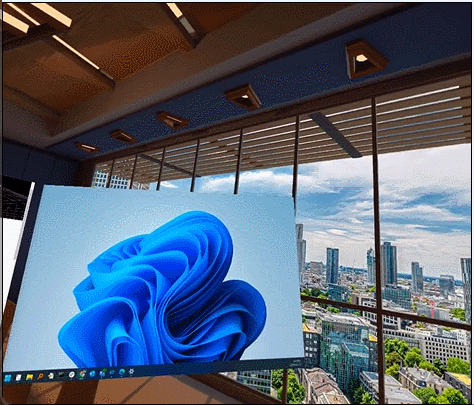
『Immersed』を使うデメリット
続いて、今後の改善に期待したいところです。
長時間の使用には有線給電がほぼ必須!
Meta Quest 3の場合、バッテリーは2時間程度で切れてしまいます。長時間使用したい場合は、Meta Quest 3に充電用のUSBケーブルを繋いで常に充電するか、大容量のモバイルバッテリーを用意する必要があります。
目や首が疲れがち
VRヘッドセットを長時間使用すると、目や首が疲れてしまうことがあります。1~2時間毎に休憩を取ることをおすすめします。今後、ヘッドセットの軽さや装着の心地よさが改善されていくと、より快適になると思います。
終わりに
私は、集中したい「ここぞ」というタイミングで『Immersed』を活用しています。実はこの記事も、『Immersed』アプリを使ったバーチャルデスクトップ上で書いています。
『Immersed』は、PC作業の効率化だけでなく、新しいワークスタイルの可能性を広げてくれるアプリです。ぜひ皆さんも、お手持ちのVR/MRヘッドセットを使って、自分だけの快適な作業空間を作ってみてはいかがでしょうか?
X(旧Twitter)
このnoteとも連携して発信していくので、興味のある方はフォローよろしくお願いいたします!
今回は「retissa display2」という画期的なデバイスについてご紹介します。
— Experience×Technology (@Flag_ExTech) May 8, 2024
これは網膜に直接映像を投影する技術で、視力に関わらず常にクリアな視界を提供します。
ARやMR体験が、視力が弱い方にもクリアに楽しめるようになります。
詳細は記事でご覧ください!👓✨https://t.co/Ogj87Va6v6
Experience×Technology(体験×技術)
面白い海外事例の紹介、今までの実績を振り返りながらの裏話、個性あふれるスタッフたちによるチャレンジ企画やインタビューなど、みなさんが楽しみながらExperience×Technologyの世界に触れていただけるコンテンツを発信していきます。

